Jmeter监听插件之jp@gc - PerfMon Metrics Collector
一、背景
在性能测试时,除了关注每秒事务数、响应时间等指标外,服务器资源的使用情况也是非常重要的指标,通过实时监控服务器的性能指标,可以准确的判断服务器资源在不同业务场景下资源的消耗情况,这对性能分析、调优非常重要。而在jmeter插件中就有用于服务器资源监控的插件PerfMon Metrics Collector,其具体的安装、使用方法如下所示。
二、插件安装
启动jjmeter的GUI,点击选择Options,可以看到已经安装好的插件管理工具Plugins Manager插件管理界面,搜索 jpgc - Standard Set,勾选它,然后点击安装。

安装后,重启jmeter,然后可以看到安装结果。
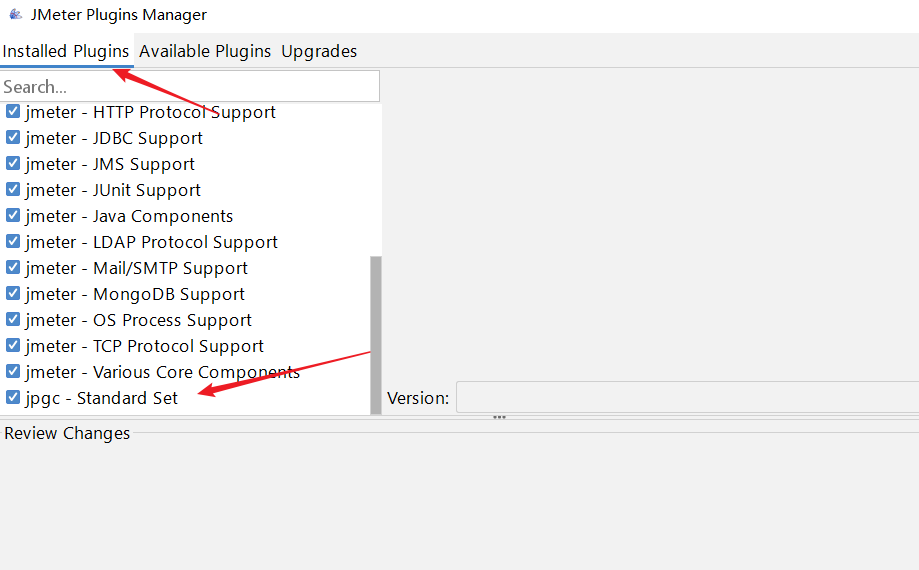
在监听器中,可以查看到已安装好的每秒事务数插件。
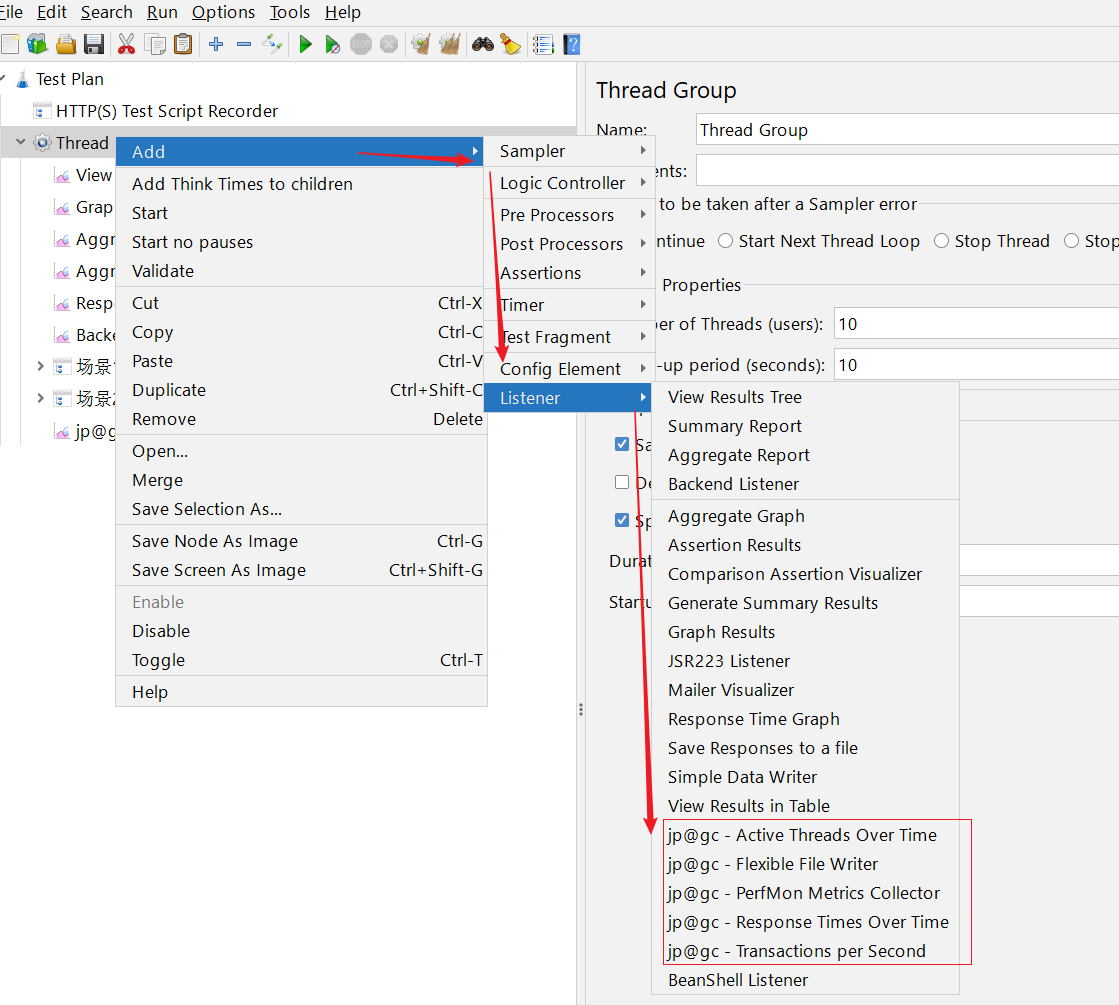
三、插件使用
1、ServerAgent下载
ServerAgent为服务器资源监控应用,需要在服务器中先执行该应用,才能将采集到服务资源情况,并将数据发送至jmeter监听器中。
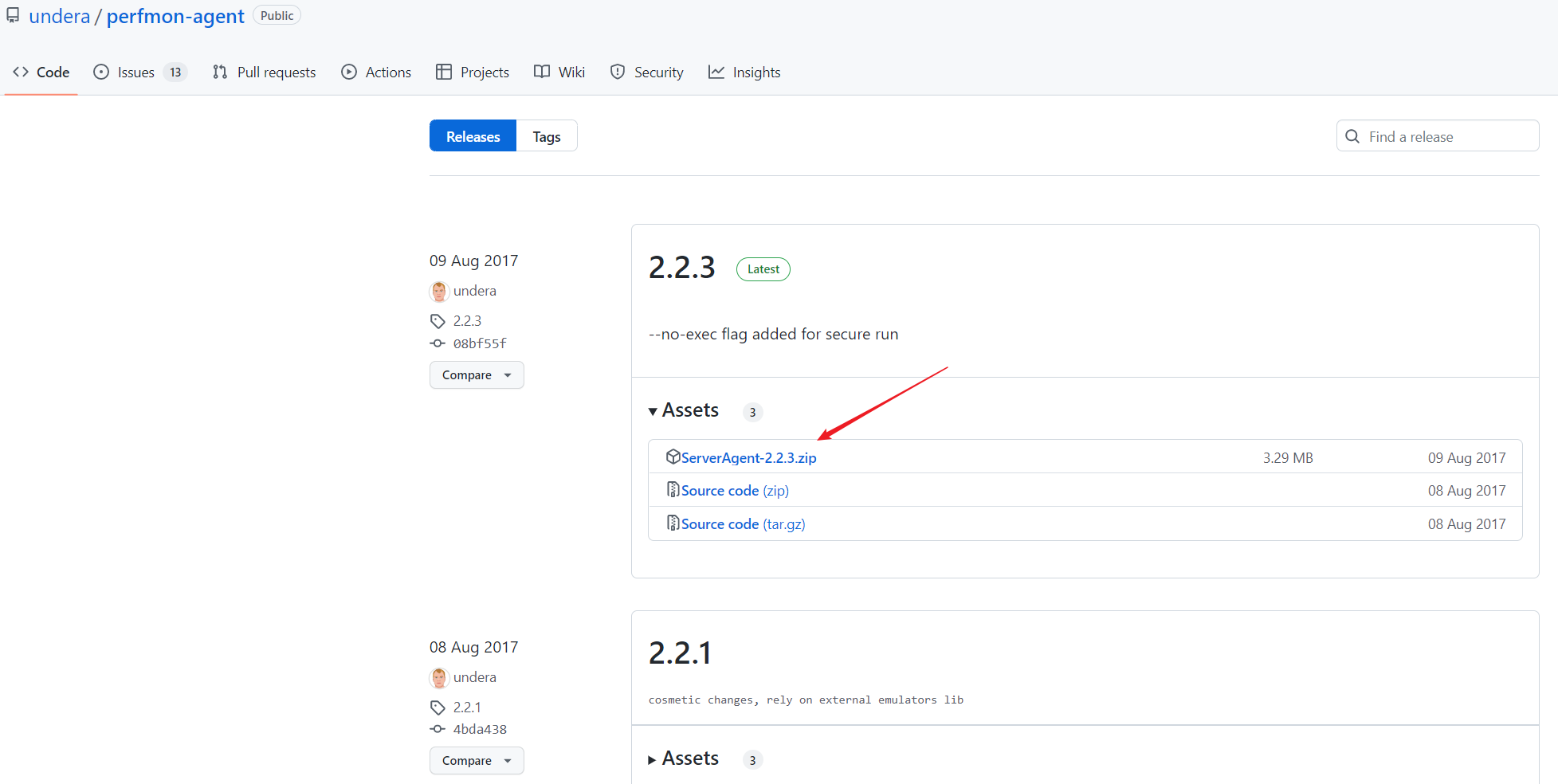
首先下载ServerAgent,下载链接详见参考。
下载地址:wget https://github.com/undera/perfmon-agent/releases/download/2.2.3/ServerAgent-2.2.3.zip
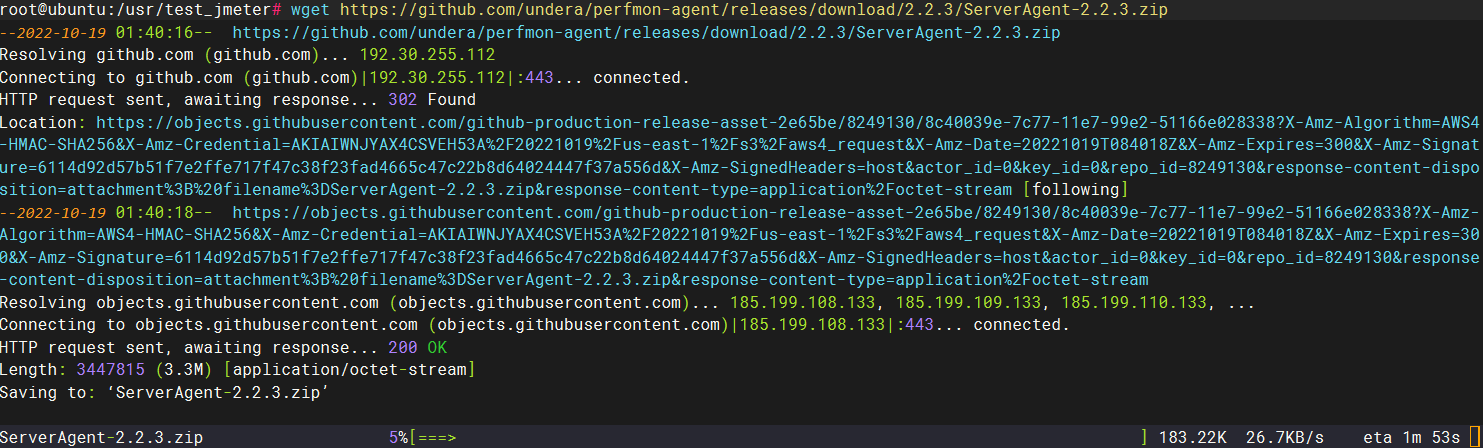
下载完毕后,解压文件
unzip ServerAgent-2.2.3.zip
执行应用
cd ServerAgent-2.2.3
./startAgent.sh
或者
./startAgent.sh --sysinfo
注意:ServerAgent默认端口是 4444,更详细的信息启动时加上 --sysinfo参数
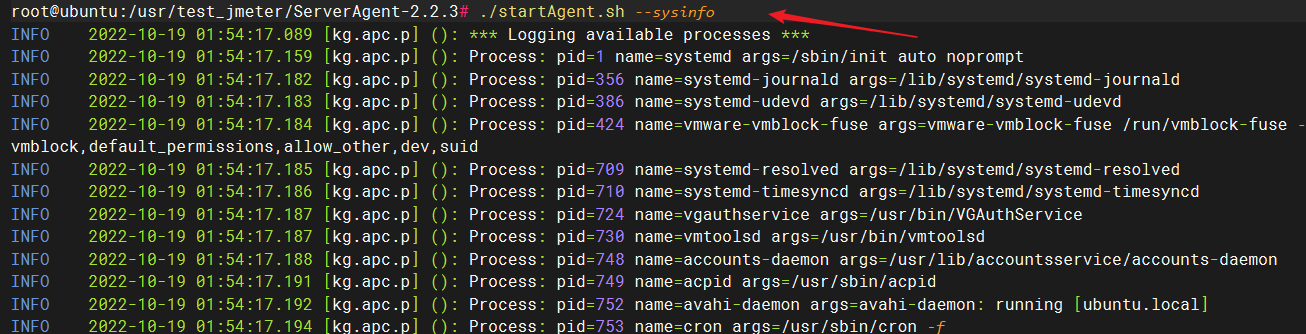
若端口号冲突,需要修改端口,则执行
java -jar ./CMDRunner.jar --tool PerfMonAgent --udp-port 18999 --tcp-port 18999

2、监听器添加
jp@gc - PerfMon Metrics Collector插件的作用是在测试脚本执行过程中,监控查看服务器的资源情况,比如CPU、内存等。
首先,在线程组 -> 添加 -> 监听器 -> jp@gc - PerfMon Metrics Collector,添加监听器。

3、监听器配置
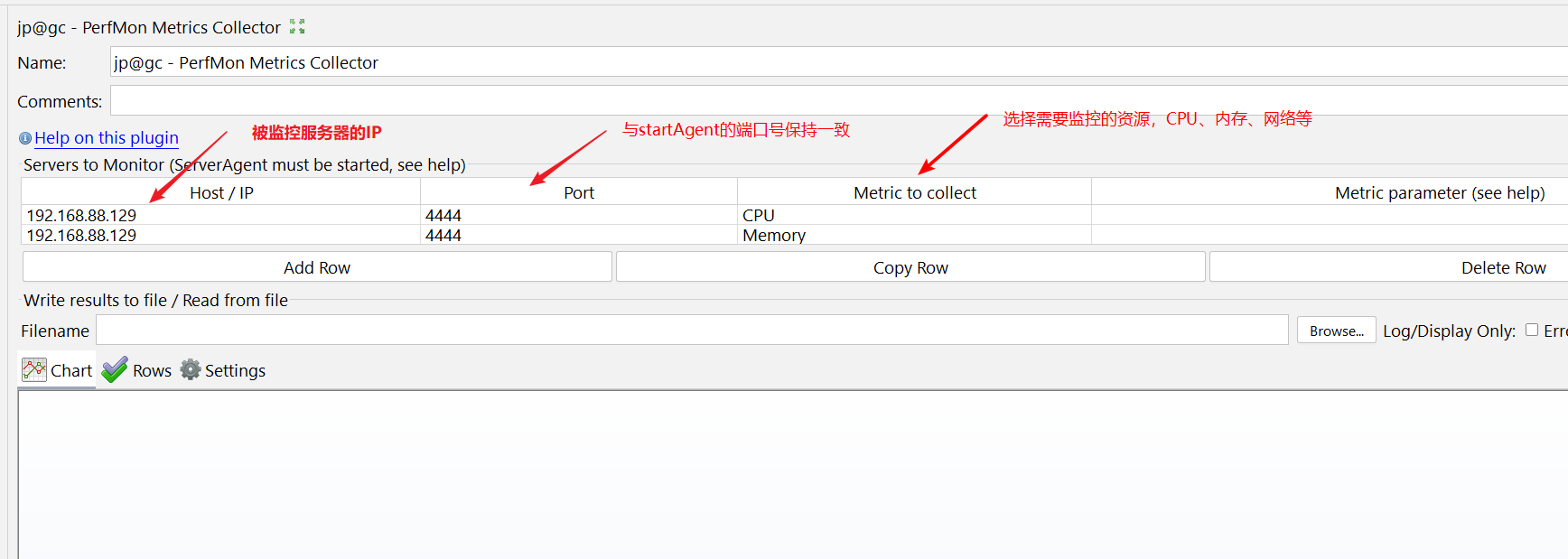
参数说明:
- Host/IP:要监控服务器的地址
- Port:ServerAgent默认端口4444
- Metric to collect:监控资源配置项,CPU、内存、网络等
- Add Row:添加按钮
执行压测后,成功的监听到服务器资源,若无法访问请检查是否关闭服务器防火墙,或者端口号存在冲突。
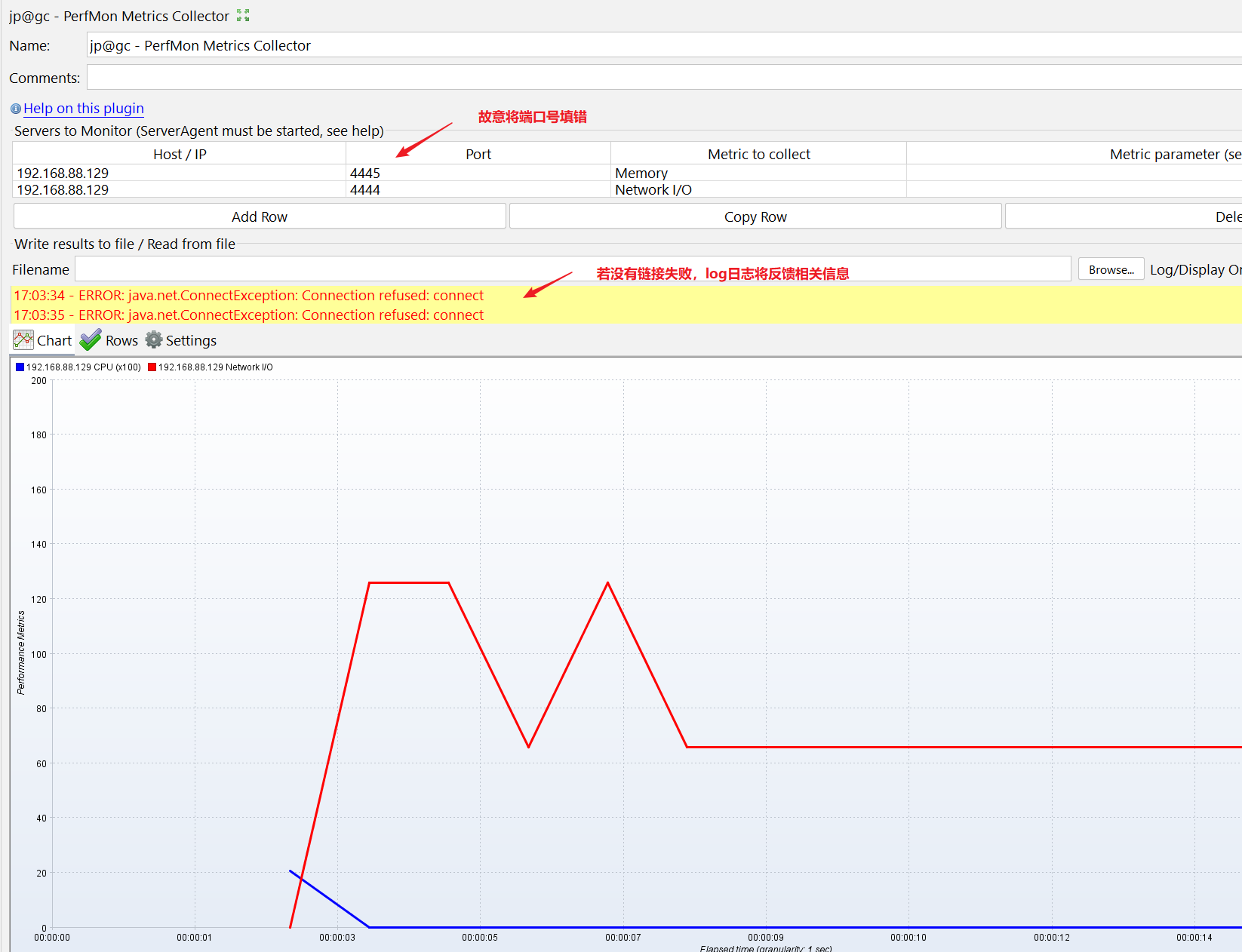
四、参考
1、下载地址:https://jmeter-plugins.org/install/Install/
2、插件管理器安装:https://www.cnblogs.com/xyztank/articles/16784330.html
3、ServerAgent下载地址:https://github.com/undera/perfmon-agent/releases



 浙公网安备 33010602011771号
浙公网安备 33010602011771号